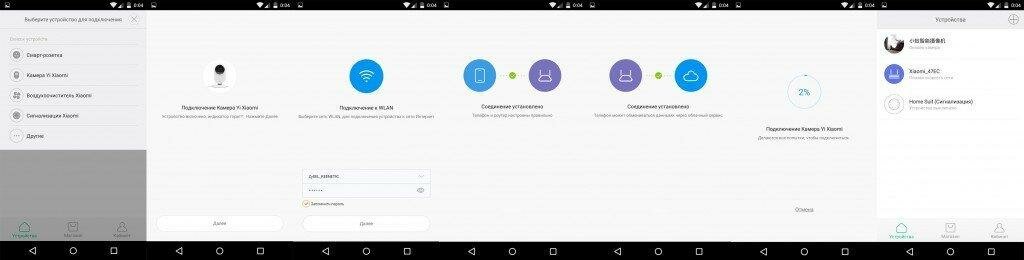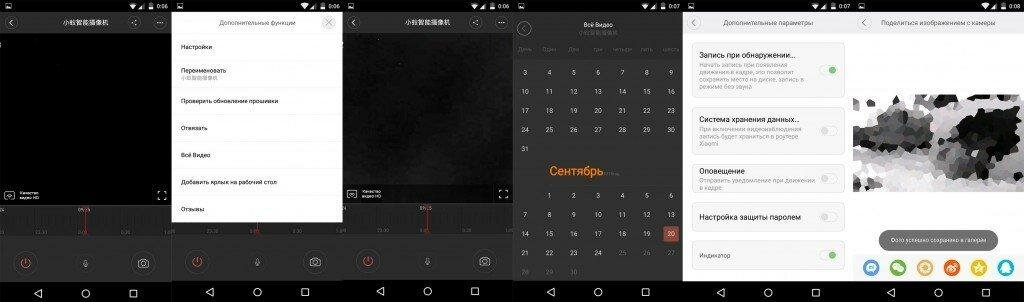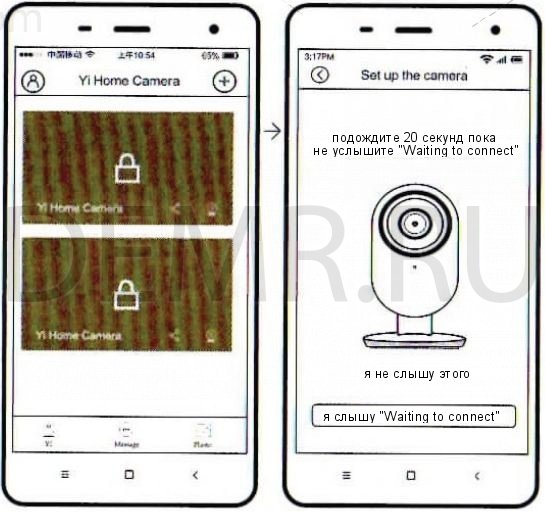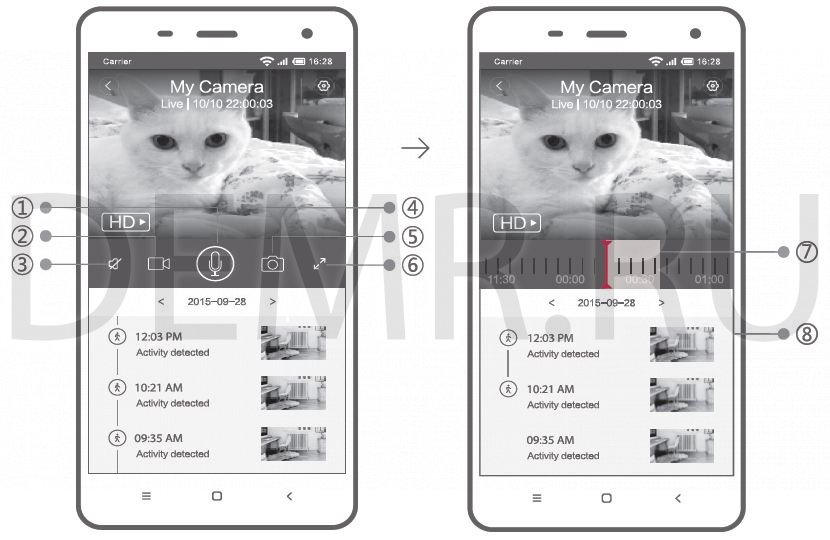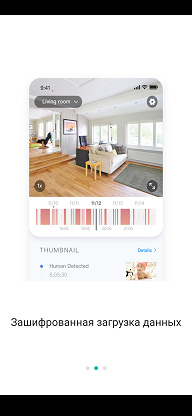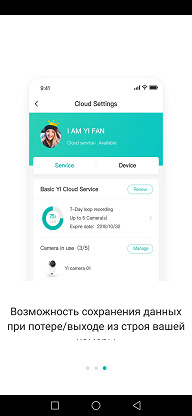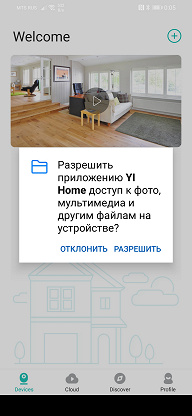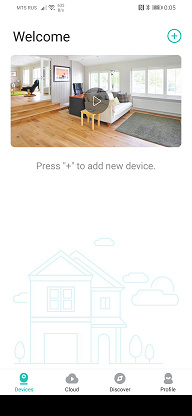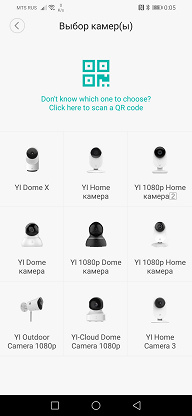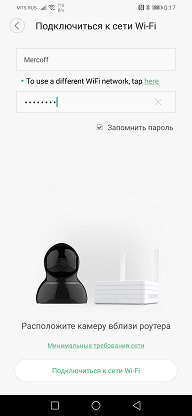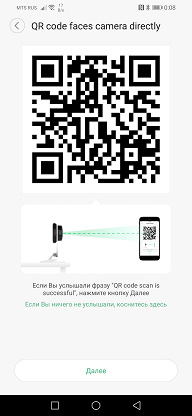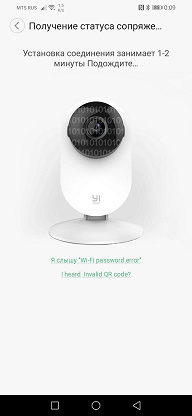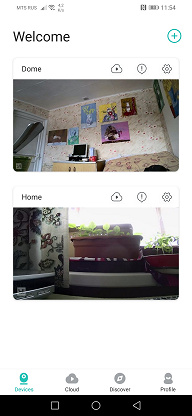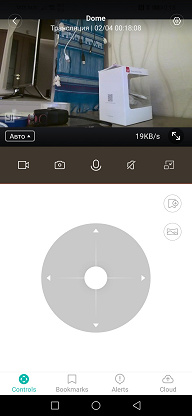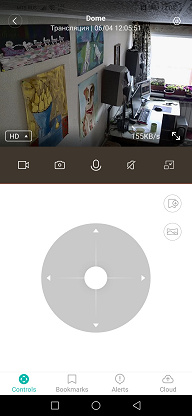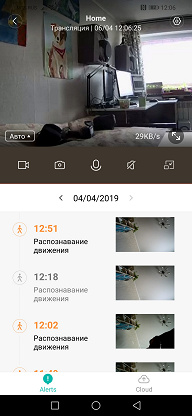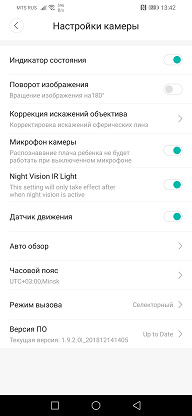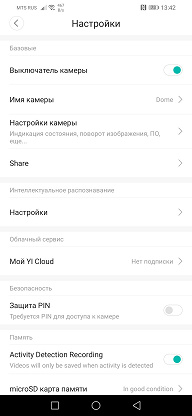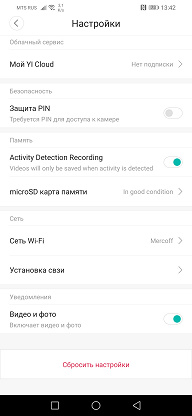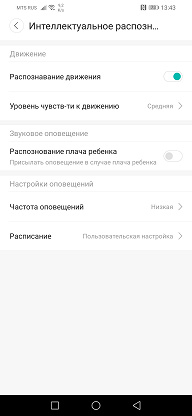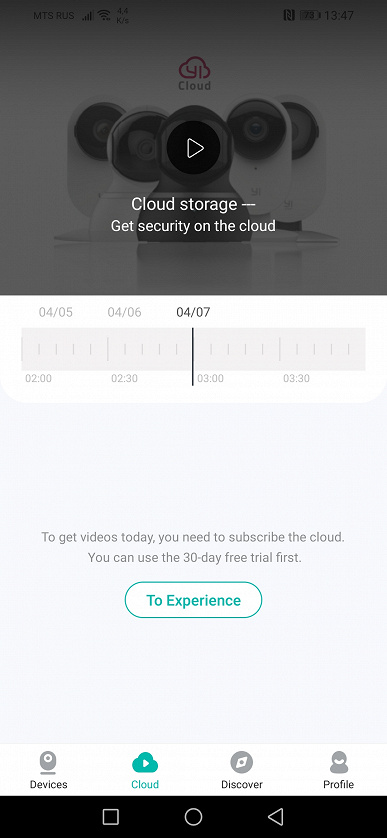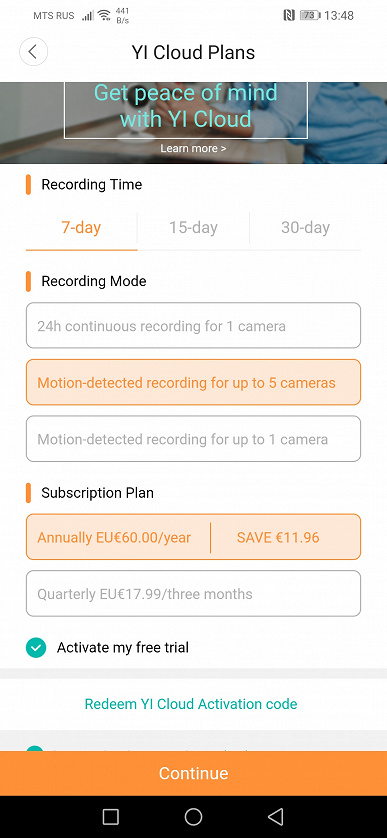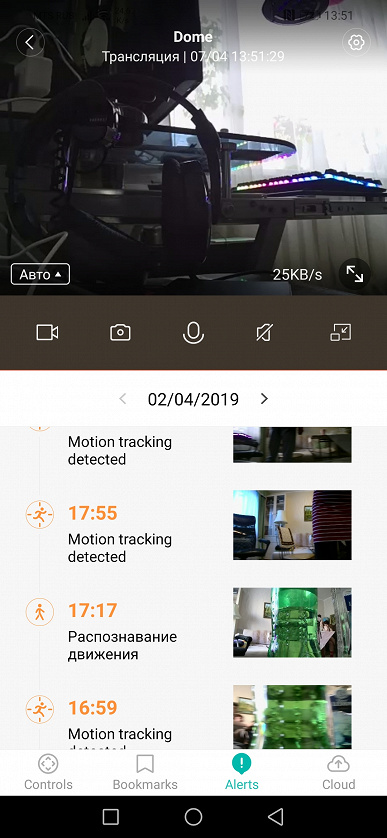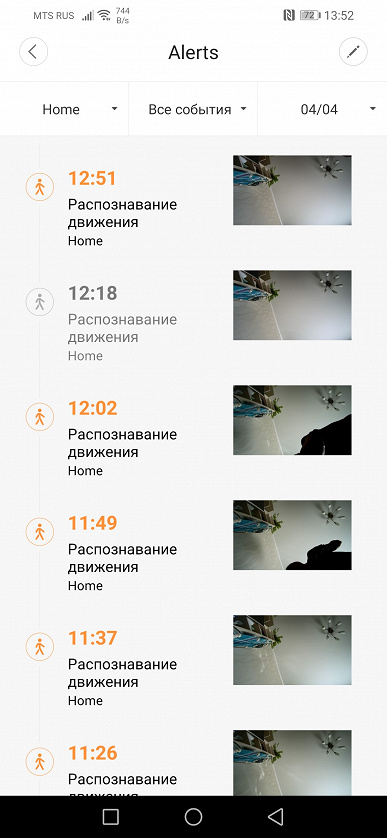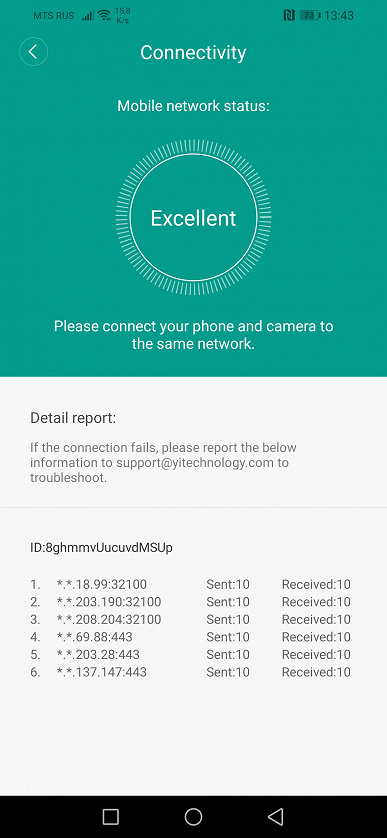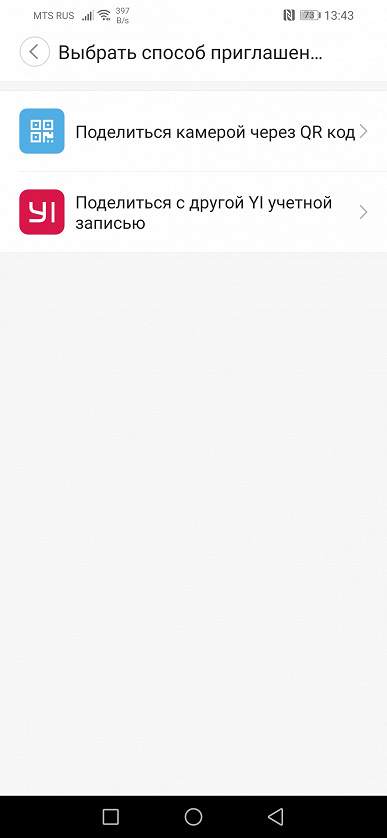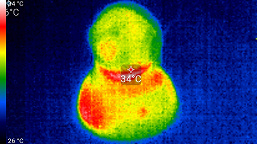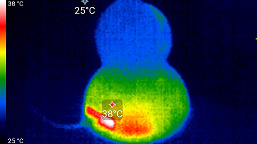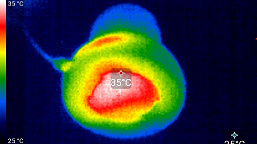Прежде всего, что нам нужно?
- Сама камера Xiaomi Yi home camera 1080p;
- Дополнительное устройство (планшет или смартфон) на операционной системе Android или iOS;
- Домашняя сеть, для работы камеры и дополнительного устройства;
- Фирменное приложение;
- Действующий аккаунт Xiaomi (зарегистрировать можно в приложении).
В данном случае разберём первоначальные настройки и установки на основе смартфона под операционной системой Android и программой Mi Home, которое было переведено народными «умельцами». Для iOS приложение выполнено на английском языке, однако в интерфейсе практически нет отличий. Существует два приложения для настройки камеры: Mi Camera и Mi Home. Различия между ними минимальны, самостоятельно понять, что к чему не трудно.
Скачать Mi Home для Android
Скачать Mi Home для iOS
Стоит вспомнить о том, что с версии 2.6.13 приложение Mi Home использует внешние плагины, загружаемые в автоматическом режиме, при синхронизации смарт-устройств. После того как они загрузятся, русская локализация в интерфейсе практически полностью замещается китайскими иероглифами. Советуем всё же использовать версию программы 2.6.11 (последняя версия приложения, которая работает стабильно, имеет версию 1.1.3, она также локализирована на русский язык).
Скачать инструкцию для Xiaomi Yi Home camera 1080p по ссылке
Начнём.
Для начала подключим Xiaomi Yi home camera 1080p к зарядному устройству, через MicroUSB разъём. Можно использовать как родной зарядник, так и любой другой, поддерживающий вывод тока 2 ампера.
После подключения кабеля питания камера начнёт моргать индикатором, размещённым под окуляром оптики, жёлтым или оранжевым цветом, после чего можно запустить приложение. Заранее в нём нужно войти в аккаунт Xiaomi, или зарегистрировать новый если его ещё нет. Нужно учитывать, что смартфон или планшет, должны работать в той сети, в которой в дальнейшем будет работать камера.
После открытия приложения, скорее всего, будет пустое пространство на экране. В нём будут размещаться по разным уровням настроенные и активированные устройства от компании. Вверху в углу есть символ «+», нажав на него переходим в «мастер новых подключений». В нём необходимо выбрать свою камеру.
Программа спросит о работе устройства и горящем светодиоде. Жмём «далее». По запросу вводим пароль и логин сети Wi-Fi, в которой и будет использоваться устройство и смартфон.
Лампочка, горящая на камере жёлтым, начнёт мигать синим. Перед этим, камера Xiaomi Yi dome home camera 1080p «заговорит» на китайском (к примеру, заклинание на лучшую работу устройства. Шутка). После окончания синхронизации камера будет опознана приложением, свяжется с аккаунтом, для того, чтобы видеть её на других устройствах с фирменным приложением. Заходя наперёд, стоит сказать, что сбросить все настройки можно нажав на несколько секунд кнопку «reset», которая немного спрятана на корпусе. А также, для полноценной работы со всеми настройками камеры, не обязательно быть подключённым к домашней сети, так как связь между устройствами происходит через сервера компании.
На данном шаге, связь между камерой и смартфоном заканчивается. Далее разберёмся со всеми особенностями эксплуатации и интерфейсом софта. Набор функций и внешний вид практически одинаков для iOS и Android, присутствуют только небольшие различия в построении софта.
После нажатия на камеру, в списке устройств, переходим в меню управления ею. В правом углу вверху имеется переход к основным настройкам устройства. В них можно переключить запись видео на карту памяти, включить скрытный режим, когда светодиодный индикатор перестаёт гореть. Также можно изменить имя камеры, описание, к примеру, чтобы понимать где и в каком помещении находится Xiaomi Yi home camera 1080p. Также можно просмотреть серийный номер устройства.
Зумирование картинки происходит привычным движением пальцев. Свайпами по экрану происходит перемещение по картинке, можно рассмотреть всю комнату. С помощью клавиши «фото» можно зафиксировать происходящее в помещении. «Камера» — включает и выключает запись видео с камеры. Если удерживать клавишу микрофона, то можно отправить голосовое сообщение на устройство. Можно также включить звук с камеры. При наличии карты памяти можно просмотреть уже отснятые видео. С помощью временной шкалы, под видео, можно перемещаться во времени записи.В зависимости от качества сети, можно выбрать качество картинки 640х360 точек или 1280х720, то есть HD.

Xiaomi YI 1080p Home Camera Wi-Fi. Инструкция по настройке на русском. Обзор
1. Комплект коробки камеры Xiaomi YI 1080p Home Camera
Включает: Xiaomi YI 1080p Home Camera, Блок питания, USB кабель, Инструкция
2. Описание камеры Xiaomi YI Home Camera
Комментарий: Для записи локального видеоархива установите карту памяти MicroSD (не идет в комплекте) в соответствующий слот.
*поддерживает карту памяти Micro-SD от 8ГБ до 64ГБ с 4 классом или выше.
Сброс настроек. Чтобы сбросить настройки камеры, нажмите и удерживайте кнопку сброса, пока индикатор не загорится желтым цветом.
3. Установка мобильного приложения для камеры Xiaomi YI Home Camera
Найдите и скачайте приложение «YI Home» в App Store или Google Play. Также Вы можете отсканировать QR код, чтобы установить приложение «YI Home».
4. Подключение камеры Xiaomi YI Home Camera к смартфону
Расположите камеру Xiaomi YI Home Camera возле роутера, и убедитесь, что Wi-Fi сеть доступна. Далее подключите кабель Micro USB к порту на задней стороне камеры, и подключите блок питания к электросети, как показано на рисунке.
1. Чтобы подключить камеру Xiaomi YI Home Camera к смартфону, в приложении «YI Home» нажмите кнопку «+» в правом верхнем углу.
2. Следуйте простым указаниям приложения, чтобы выполнить настройку. Вы можете добавить сразу несколько камер.
5. Просмотр онлайн видео с камеры Xiaomi YI Home Camera
Используйте приложение «Xiaomi YI Home» для просмотра видео с камеры YI Home Camera на Вашем смартфоне. Также Вы можете записывать и сохранять видео или сохранять снимки с камеры.
1 – Удерживайте для голосовой трансляции
2 – Запись видео
3 – Выключение звука
4 – Показать шкалу времени
5 – Сделать снимок
6 – Во весь экран
7 – История воспроизведения
8 – Сообщения о тревоге
6. Переключение Wi-Fi камеры Xiaomi YI Home Camera
Для переключения Wi-Fi сети или обновления пароля сети Wi-Fi выполните следующее:
1. С помощью специального устройства, идущего в комплекте, нажмите и удерживайте кнопку сброса настроек, пока индикатор камеры не загорится желтым цветом.
2. Откройте приложение «Xiaomi YI Home» на Вашем смартфоне и настройте подключение камеры заново. Ваши видеофайлы на карте памяти MicroSD не будут затронуты.
Читайте также
Инструкция по настройке Wi-Fi камеры Xiaomi YI 1080p Home Camera на английском
Инструкция по настройке поворотной Wi-Fi IP камеры Yoosee
-
Bookmarks
Quick Links
YI 1080P home camera 2 х 1
Micro USB cable х 1
Camera settings: remove the back cover (see. Next section), press and hold the start
button until yellow light.
Front View
1. Light indicator
2. Microphone
YI Home Camera
1. Camera complectation
2. Introduction to the camera
Description of the status of the indicator
lights:
Yellow light
Power On
Flashing yellow
WiFi search
Flashing blue
WiFi connection
Blue light
Connection succeed
Slow flashing yellow
firmware updating
Instruction х 1
Adapter х 1
Summary of Contents for Xiaomi Yi Home Camera
Эти камеры присутствуют на рынке более года, новинкой они считаться никак не могут. Но и малоизвестными эти устройства тоже не назовешь: бренд Yi давно и крепко сидит в памяти потребителя. Однако, несмотря на популярность и неплохие, судя по всему, продажи, отыскать подробную техническую информацию об этих устройствах до сих пор непросто. Скорее всего, потому, что уже состоявшимся владельцам камер вряд ли интересно, сколько в их гаджете пикселей, а пользователи, которые только присматриваются, ничего об этих камерах не знают. Не претендуя на абсолютность, попробуем закрыть этот пробел, изучив камеры как можно подробнее.
- Конструкция, технические характеристики
- Настройки, эксплуатация
- Качество
- Выводы
Конструкция, технические характеристики
Камеры наблюдения Yi Dome Camera 1080p и Yi Home Camera 1080p поставляется в привычной для продукции Yi белой упаковке. На самих коробках нет практически никакой информации об устройствах, если не считать лаконичные пиктограммы с текстовой расшифровкой. Однако на задних поверхностях упаковки можно увидеть большие наклейки, которые содержат перечисление характеристик и штрих-коды. Похоже, это подсуетился поставщик, чтобы товар соответствовал торговым требованиям нашей страны.

Несмотря на явную несхожесть в дизайне и конструкции, эти камеры — суть двойняшки, только разного «пола». Одинаковые оптико-электронный блоки — вот фактор, объясняющий причину того, что изучение двух разных с виду камер приводится в одной статье.

Минимализм и естественность конструкции обеих камер позволяет обойтись несколькими фотографиями гаджетов. Начнем со «старшей» модели, как более «продвинутого» двойника.
Yi Dome Camera 1080p
В комплекте с камерой имеется двухметровый кабель USB—Micro-USB, сетевой адаптер питания на 5 В 1 А, крепежная площадка с дюбелями и саморезами, и мультиязычное краткое руководство пользователя (русский язык присутствует).

Матово-белый корпус состоит из трех частей: основания-подставки, поворотной секции и вмонтированного в нее шарового блока камеры.

Поворотный блок вращается на основании почти на 360°, но бесконечному вращению мешает стопор. Блок камеры может отклоняться вверх на угол около 100°, при этом объектив камеры полностью скрывается за «козырьком» поворотного блока. Немногочисленные отверстия в корпусе скрывают светодиоды, микрофон и динамик-пищалку. В задней части основания имеется панель с кнопкой сброса, разъемом питания Micro-USB и слотом для карты памяти формата micro SD/SDHC/SDXC.

Периметр днища подставки окаймляет белое резиновое покрытие, которое препятствует скольжению прибора на гладких поверхностях. В центре находятся ушки-зацепы для крепления устройства к прилагаемой площадке, камера фиксируется на ней поворотом вокруг оси.

Площадка может быть заранее прикручена к потолку, камера в таком случае крепится «вверх ногами», а изображение потом можно перевернуть в настройках аппарата.
Yi Home Camera 1080p
Комплектность «младшей» модели чуть поскромнее — здесь отсутствует крепежная площадка, так как камера предназначена для настольной установки. При желании, конечно, можно «сколхозить» подобие потолочного крепления, а изображение впоследствии так же перевернуть в настройках, как это делается в Dome-камере.

Каркас устройства изготовлен из такого же белого матового пластика, глянцевый черный блок камеры вдевается в отверстие и фиксируется защелками.

Эта модель со всей очевидностью не умеет ни наклоняться, ни поворачиваться самостоятельно. Если потребуется наклон — кронштейн позволяет сложить камеру в любую сторону.

Минимум интерфейсов: слот карты памяти формата microSD, вход питания Micro-USB и неприметная кнопка Reset для сброса настроек. Напечатанный QR-код содержит имя модели камеры, это помогает при подключении аппарата.

Днище опоры имеет такое же, как в старшей модели, резиновое кольцо, предотвращающее скольжение прибора на гладких поверхностях.

В каждой камере вокруг объектива расположен ряд инфракрасных светодиодов, дающих аппаратам возможность ночного «зрения». Диоды почти незаметны во время работы, что обеспечивается фильтрующим слоем, отсекающем значительную часть видимого свечения диодов.
Основные технические характеристики устройств представлены в следующей таблице:
| Yi Dome Camera 1080p | Yi Home Camera 1080p | |
|---|---|---|
| Камера | ||
| Фокусное расстояние объектива | 2,5 мм | |
| Угол обзора | 112° | |
| Сенсор | CMOS 1/2.7″ 8 Мп | |
| Видео/аудио | ||
| Видеостандарты | H.264 (AVC) два видеопотока (1920×1080 1 Мбит/с + 640×360 250 Кбит/с) | |
| Разрешение | максимум 1920×1080 | |
| Частота кадров | 20 FPS при 1920×1080 | |
| Стандарт аудио | AAC моно 30 Кбит/с, двунаправленная аудиосвязь | |
| Сеть | ||
| Wi-Fi | 2,4 ГГц 802.11b/g/n | |
| Эксплуатационные характеристики | ||
| Локальное хранилище | карта памяти стандарта microSD/SDHC/SDXC | |
| Питание | 5 В 1 А | |
| Габариты (Ш×В×Г), масса | 87×110×87 мм, 230 г | 80×114×32 мм, 135 г |
| Приложение для смартфонов | Yi Home для Android, Yi Home для iOS | |
| Функции |
|
Настройки, эксплуатация
Во время тестирования обе камеры побывали в разных помещениях, крепились как к потолку, так и «прятались» за вентиляционными решетками. Эти стресс-тесты оба аппарата прошли без единого к ним нарекания.

Пожалуй, наиболее значимым отличием этих камер от недорогих аналогов, купленных в интернет-магазинах, является очень чувствительный Wi-Fi адаптер. Камеры преспокойно подсоединялись к слабой Wi-Fi сети (маршрутизатор находился в другом помещении за несколькими стенами). При этом взятая «про запас» недорогая noname IP-камера, также предназначенная для домашнего использования, не смогла даже «увидеть» эту сеть.
Еще одним важным плюсом устройств можно считать систему питания: аппаратам достаточно стандартного USB-питания, 5 В 1 А. Такой ток даст любой пятивольтовый power-банк, мобильная батарея. Этим мы, кстати, и пользовались при временной установке аппаратов в условиях, когда до ближайшей электрической розетки было нельзя дотянуться, а организовывать питание — слишком накладно, да и некогда.
Наконец, третий по важности положительный нюанс, выгодно отличающий аппараты от большинства несложных аналогичных IP-камер — исключительная легкость соединения со смартфоном и облачным сервисом. При небольшой практике (буквально два-три подключения к разным Wi-Fi сетям) на процедуру уходит не более половины минуты, и камера готова к работе.
Для регистрации камеры нужен смартфон или планшет с установленным приложением Yi Home (версия для Android).
При подаче питания происходит автоматическое включение камер, после этого через встроенные динамики приятный женский голос сообщает о готовности к подключению. Теперь достаточно выбрать из списка нужную модель, ввести пароль сети Wi-Fi, к которой подключен смартфон, и «показать» объективу камеры сгенерированный программой QR-код.
Все перечисленные шаги занимают считанные секунды, так, что голосовой гид камеры не успевает завершить произносимые фразы, которыми он озвучивает процесс подключения. Все подключенные камеры располагаются в главном окне приложения, для их обозначения используются статичные стоп-кадры из последней трансляции.
Управление поворотной камерой производится с помощью виртуального джойстика, которым можно повернуть или наклонить объектив на любой доступный угол. Зум в обеих камерах только цифровой (мы уже говорили об идентичности их оптико-электронных систем), увеличение изображения производится пальцами, как в обычном штатном приложении «Камера» любого смартфона.
При полноэкранной трансляции картинки с выбранной камеры поверх изображения выводятся графические элементы, несущие как информационную функцию, так и служащие для управления функциями. В режиме покоя эти графические элементы пропадают с экрана.
В режиме просмотра прямой видеотрансляции пользователь может включить/отключить звук, поступающий с камеры, запустить/остановить видеозапись вручную или сделать снимок, а также активировать обратную голосовую связь. Эта связь дает возможность передать на динамик камеры короткое голосовое сообщение и выслушать ответ.
Настройки рассматриваемых камер различаются незначительно. Эти отличия касаются лишь механической функциональности приборов: если в модели Dome присутствуют параметры управления приводами и возможно включение режима отслеживания движения и патруля, то камера Home лишена этих настроек, что вполне естественно.
С другой стороны, неподвижная камера Home имеет такие настройки, которых нет в Dome-модели. Просто потому, что они бессмысленны в камере с подвижным объективом. Речь о зоне отслеживания, или детектирования движения. Эта полупрозрачная зона «рисуется» пальцем на дисплее смартфона, после чего камера начинает анализ изменения картинки только в этом прямоугольнике, игнорируя остальную площадь кадра.
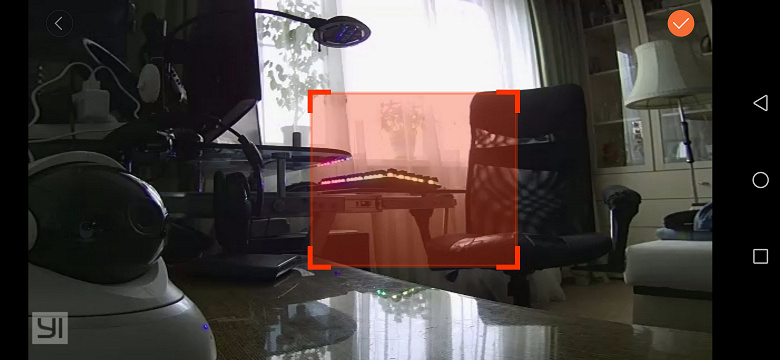
Во время записи обе камеры создают на вставленных картах памяти видеофайлы длительностью в одну минуту.
И файлы эти — удивительны. Нет, стандарт MP4 выдержан вполне, однако мы впервые сталкиваемся с наличием сразу двух видеодорожек в одном файле. Первая — с полным размером кадра, Full HD (1920×1080), а вторая с небольшим размером — 640×360 пикселей. В дополнение к видеопотокам в файле присутствует моноаудиодорожка.
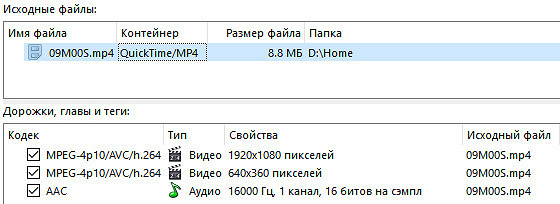
Для чего так сделано? Видимо, в целях избежать путаницы на карте памяти, а также унификации: если пропускная способность сети высокая, то камера «отдает» пользователю картинку высокого разрешения. если же связь плохая, то транслируется запись второй дорожки, низкого разрешения. Иное дело — локальный просмотр видео, записанного камерой, с помощью стороннего программного обеспечения. Как тут выбрать нужный видеопоток?
Оказывается, чрезвычайно просто: нужно использовать правильные плееры, хорошо знающие структуру популярных контейнеров и форматов. К примеру, PotPlayer.

Между прочим, примерно по такой схеме переключения разрешений на лету работает (или должен работать) облачный сервис, которым часто оснащаются потребительские домашние IP-камеры. Этот сервис почти всегда является опциональной прибавкой, часто небесплатной, ведь она позволяет использовать для записи и хранения видео не карту памяти, которая может быть похищена злоумышленниками вместе с камерой, а накопители, находящиеся где-то очень далеко, на серверах производителя камеры. Даже в другой стране. Но любой накопитель, его регулярная замена — это деньги. Причем немалые.
Так и произошло: с облачным сервисом в этот раз сдружиться не получилось. Он попросил немедленного внесения оплаты за любую функциональность, хотя в процессе «переговоров» упоминался некий пробный период. По всей видимости, мы уже потратили этот период еще в прошлом знакомстве с IP-камерами этого бренда.
Если денег на дополнительное обслуживание нет и не предвидится, то ограничимся локальной записью на карту памяти. В этом случае любое движение или звук (зависит от настроек), зафиксированные камерой, будут записаны в минутном файле, при этом пользователю на смартфон придет соответствующее Push-уведомление. Впоследствии каждую запись можно просмотреть и скачать в имеющемся файловом браузере, который имеет вид календаря.
Вернувшись к неудаче с облачным сервисом, хотелось бы чуть покритиковать такое решение: если, выпуская камеру, ты вместе с ней предлагаешь заведомо платное обслуживание, то нужно знать, что найдутся пользователи, которые не согласятся на регулярную дополнительную плату и откажутся от использования «облака». Найдутся и такие, у которых уже есть свое собственное облачное хранилище. Пусть это будет даже домашний NAS, к которому они наверняка захотят привязать приобретенные камеры.
Но на этом этапе их ждет разочарование: камеры YI не поддерживают стандарт ONVIF, что делает невозможным их использование в связке со сторонним программным и аппаратным обеспечением. Приборы всего лишь видны в настройках маршрутизатора — вот они, присутствуют в списке устройств, включенных в локальную сеть.
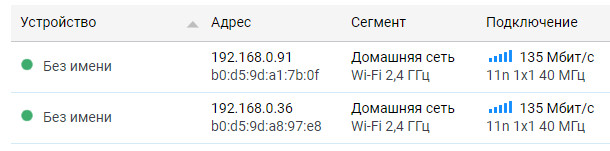
Но этим все и заканчивается: доступ к встроенным в камеры веб-серверам заблокирован, попытка прямого входа по IP-адресу ни к чему не приводит.
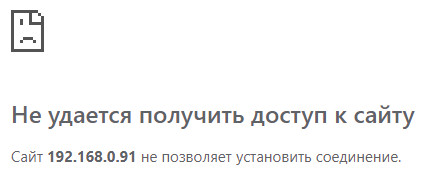
Еще более надежный инструмент — программа Onvif Device Manager — точно так же «не видит» камер, которые в это время благополучно используют локальную сеть, ведя прямую трансляцию на смартфон пользователя. Чрезвычайно жаль.
Из полезных же для пользователя функций нужно отметить встроенный модуль проверки скорости связи, пингующий облачные серверы YI Techology, а также возможность подключения других пользователей, установивших на свой смартфон приложение Yi Home.
В заключение рассмотрим эксплуатационные характеристики камер: разрешающую способность, эффективность инфракрасной подсветки, а также степень нагрева во время работы.
С разрешающей способностью все просто: она одинакова в обеих камерах, что еще раз подтверждает идентичность оптических систем приборов. Для миниатюрных домашних камер такой разрешающей способности будет достаточно: около 700 ТВ-линий по горизонтальной стороне кадра в режиме Full HD.
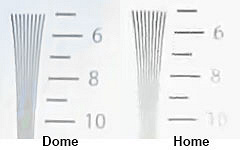
Этот результат соответствует большинству потребительских IP-камер, а также Full HD-видеокамерам начального уровня.
Отдельно требуется похвалить конструкторов за заботу о нервной системе пользователей. Эффективность отдыха или сна зависит от наличия или отсутствия внешних раздражающих факторов. Ну а какие факторы нынче можно считать раздражающими, при таком изобилии техники в доме? Конечно же, эти навязчивые светодиодные индикаторы разных цветов и размеров, моргающие и светящиеся непрерывно. И если свечение синего индикатора камер, который отображает состояние аппарата, можно отключить в настройках, то инфракрасную подсветку, состоящую все из тех же светодиодов, никак не отключишь (если наблюдение в ночное время все-таки требуется). Однако фильтрующий слой, которым оснащены защитные колпаки камер, почти полностью отфильтровывает видимое красное свечение диодов, оставляя только инфракрасное, неразличимый человеческим глазом. Впрочем, настоящее — исходное — назначение этого фильтра, скорее всего, не имеет отношения к спокойствию пользователя. Механизм этот давно известен и предназначен для сокрытия наличия камеры в темноте. Ну а кто именно не должен подозревать об установленном наблюдающем устройстве — наверное, каждый понимает.
Кстати, об эффективности инфракрасной подсветки камер говорить, наверно, излишне: вряд ли найдется такое помещение, которое камеры не смогли бы осветить при полном отсутствии света. По крайней мере, в комнате средних размеров даже дальние объекты освещены более чем прилично.

Также нет смысла беспокоиться еще об одном важном эксплуатационном факторе: о риске нагрева приборов. Его нет. Используемые в камерах сенсоры и процессор хоть и не «первой свежести», но потребляют мало энергии и, соответственно, выделяют ничтожное количество тепла. Так, старшая Dome-модель нагревается в некоторых участках корпуса лишь до 38 °C, что не несет никакой опасности ни для электроники, ни для пластика корпуса.
Неповоротная модель Home, как более компактная, нагревается чуть сильнее: температура верхней задней части корпуса достигает 45 °C.
Это тепловизионное фотографирование проводилось после многочасовой беспрерывной работы камер с включенной записью по датчику движения, камеры находились в помещении с температурой около 25 °C.
Выводы
Чтобы охарактеризовать рассмотренные камеры, нужно привести долгое перечисление основных особенностей: безупречное качество изготовления, эффективная ночная подсветка, незаметная надежная работа, чувствительный Wi-Fi адаптер, чуткий микрофон и довольно громкий встроенный динамик с обратной аудиосвязью, быстрая несложная настройка, продуманное приложение для мобильных устройств и широкофункциональный облачный сервис.
Но это плюсы. И было бы несправедливо, если в выводах не привести еще и недостатки. Которые очевидны каждому внимательному читателю: отсутствие поддержки стандарта ONVIF и платный облачный сервис.
В заключение предлагаем посмотреть наш видеообзор IP-камер наблюдения Yi Dome Camera 1080p и Yi Home Camera 1080p:
Наш видеообзор IP-камер наблюдения Yi Dome Camera 1080p и Yi Home Camera 1080p можно также посмотреть на iXBT.video